フィルはパスで囲まれた面、ストロークはフィルの輪郭線
インクスケープなどのベクターツールでは、紙に直接絵を描くのと違い点の座標と座標を概念的に結びます。
そのため拡大や縮小をしても図形が粗くなりません。
当コラムではInkscapeの図形を構成するフィル(面)とストローク(輪郭線)の解説をします。
目次 Table of Contents
フィルとストロークに色を塗る
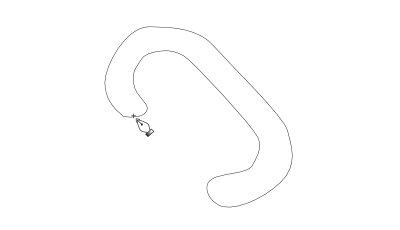
ペンツールを使って適当にパス図形を描きます。
 
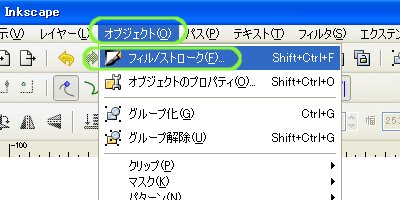
図形を選択し、「オブジェクト」-「フィル/ストローク」をクリックします。
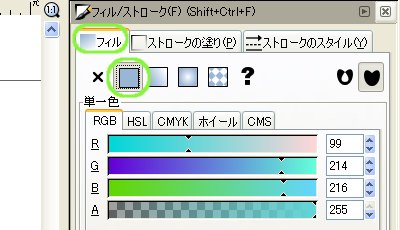
フィル/ストロークメニューウィンドウがひらきます。
「フィル」タブ-「単一色」をクリックします。
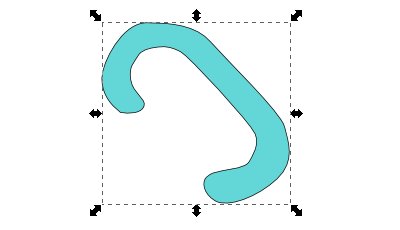
フィルはパスで囲まれた面全体のことです。
フィルが一色で塗られました。
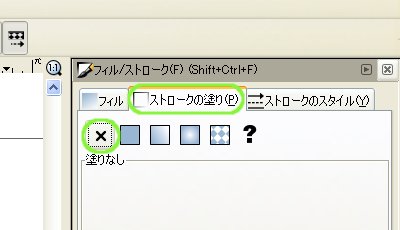
今度は「ストローク」タブ-「塗りなし」をクリックします。
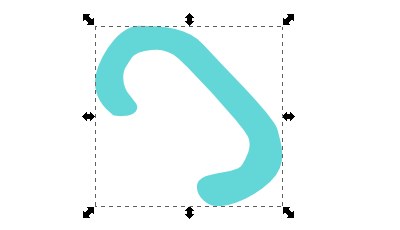
図形の枠線が消えました。ストロークはフィルのまわりの輪郭線です。
ストロークのスタイル

続いて「ストロークのスタイル」タブをクリックし、幅の数値を4.0にしてみます。
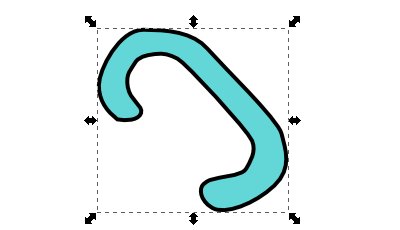
ストロークの太さが太くなりました。

線種の一覧から点線を選んでみます
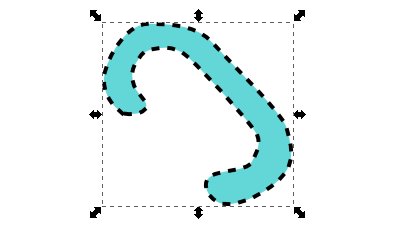
ストロークが選んだ形状の線に変わりました。

結合の種類には「角結合」「丸結合」「斜結合」の3種類があります。

パスが折れている部分の形状がこんなふうに違います。

端の種類は「角」「丸」「四角」の3種があります。
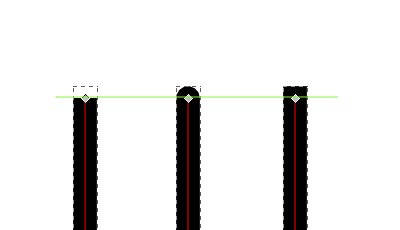
ストロークの先端部分の形状が変わりました。
角にするとパスの終点(ノード)のところでストロークも終わります。それ以外は自動的に補間してくれます。
http://j-act.jp/
Copyright(C) 2015
名古屋のホームページ制作・システム・デザイン会社J-ACT-ジェイアクト
All Rights Reserved.





